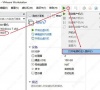技嘉主板bios怎么设置清除密码?bios设置清除密码方法
技嘉主板bios怎么设置清除密码?最近有用户询问这个问题,想要更改其他的密码,需要清除当前的密码,但是有很多用户不知道怎么操作,针对这一问题,本篇带来了详细的技嘉主板bios设置清除密码的具体步骤,操作简单,分享给大家,一起看看吧。
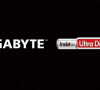
更新日期:2021-09-30
来源:系统部落
技嘉主板bios设置U盘启动的方法有两个,一个是通过快捷方式设置U盘启动,一个是进入bios设置U盘启动,接下来我就给大家分享一下技嘉主板设置U盘启动的两种方法。
方法一:
1、首先将制作好的 插入电脑,按下电脑的开机键,然后立即不停的敲击F12键。
插入电脑,按下电脑的开机键,然后立即不停的敲击F12键。
2、出现boot界面,就可以设置U盘启动了,使用上下方向键选择U盘品牌或者usb选项,回车即可。
方法二、
1、按下电脑的开机键,然后不停的敲击“DEL”键,之后就会进入bios界面。
2、用“方向键”选择BIOS功能,然后再选择“启动优先权#1”,回车。
3、进入后会弹出如下图菜单,然后选择启动优先权选为“U盘”,按回车确定。
4、之后就可以在启动优先权那里看到设置好的U盘。
5、最后按”F10”保存设置,点击“是”之后就会进入U盘启动界面啦。
技嘉主板bios如何设置U盘启动一点也不难,赶紧操作一下吧。
技嘉主板bios怎么设置清除密码?bios设置清除密码方法
技嘉主板bios怎么设置清除密码?最近有用户询问这个问题,想要更改其他的密码,需要清除当前的密码,但是有很多用户不知道怎么操作,针对这一问题,本篇带来了详细的技嘉主板bios设置清除密码的具体步骤,操作简单,分享给大家,一起看看吧。
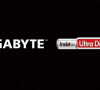
技嘉主板bios设置图解教程
技嘉主板属于国内一线品牌,技嘉主板平直挺不错,但是技嘉主板bios设置界面一直是一个让人很头疼的问题,有没有小伙伴跟我当初一样不会设置技嘉主板bios呢?现在就不用担心了哦.

技嘉主板刷bios教程
综合来说技嘉主板接口设计非常不错,符合一般人的审美以及习惯.电脑新手要进入bios设置的时候,需要非常的认真,因为每一步都不能错,最近就有很多小伙伴询问技嘉主板如何刷bios,那么接下来小编教你技嘉主板刷bios教程,一起来看看吧.

技嘉主板如何恢复出厂设置_技嘉主板恢复出厂设置方法
如果想要给技嘉品牌主板进行恢复出厂设置的话,可以在开机的时候使用Delete按键进入bios界面,将Load Optimized Defaults选项进行设置即可。详细内容请见下文~

技嘉z490主板排名天梯图介绍
一台电脑的运行离不开众多组件的构成,这些组件缺一不可,缺少或者损坏都会导致一台电脑无法正常运行,而其中最主要的组件之一就是主板,下面来看看技嘉z490主板排名天梯图.

技嘉主板排名天梯图最新_技嘉主板供电天梯图2020最新高清图
在我们使用电脑的时候,有的小伙伴会觉得明明自己的电脑配置还不错,但是为什么在运行起来的时候效率就没有那么高了呢。其实对于这种问题,小编觉得不仅仅是要提高部分部件的硬件性能,也不能忽视了主板在主机配件中的重要位置。下面小编就来给大家附上一份最新的2020年技嘉主板排名天梯图。希望可以帮助到你。

技嘉GA-H61M-DS2型号主板应该如何设置U盘启动呢?
如果用户的电脑主板是技嘉GA-H61M-DS2,但是不少用户却不知道应该如何设置U盘启动,那么技嘉GA-H61M-DS2主板设置U盘启动的方法是什么呢?接下来U大侠小编就为大家分享技嘉GA-H61M-DS2主板的U盘启

详解技嘉h310主板哪个好
今天有个老铁说我想组装个办公电脑cpu选好了,可是网上的主板牌子和型号太多了,都不知道该怎么选择了,今天我就帮大家分析一下技嘉主板h310主板哪个好,下面来看看吧.

技嘉主板bios如何设置中文
在BIOS中可以进行很多的设置,例如设置电脑的开机启动顺序,查看硬件的温度,转速情况等,因为bios默认是英文的,我们难以理解,所以接下来小编教你技嘉主板bios如何设置中文,以及技嘉主板bios设置方法.

技嘉主板bios如何设置及进入方法
当我们需要改启动项重装系统或者设置超频等等操作的时候,我们需要进去主板bios进行设置.那么技嘉主板bios如何设置及进入,常用的一些设置有哪些?今天小编就给大家分享下技嘉主板最佳设置方法.

技嘉主板的型号怎么看_技嘉主板的型号详细介绍
很多小伙伴使用的技嘉主板,却不知道技嘉的主板型号如何查看。了解电脑的主板型号有助于我们更好的理解电脑,装配更合适电脑的软件。那么如何查看呢?其实每个字母开头的型号都有不同的意思,具体的介绍一起来看看吧。

如何查看技嘉主板型号_查看技嘉主板型号的步骤
很多小伙伴使用的技嘉主板,却不知道技嘉的主板型号如何查看。了解电脑的主板型号有助于我们更好的理解电脑,装配更合适电脑的软件。那么如何查看呢?其实我们不必拆开电脑,只要适用鲁大师或者在运行框里输入指令就可以查看了,具体的步骤一起来看看吧。

技嘉主板怎么设置usb启动_技嘉主板设置usb启动的方法步骤详细教程
我们的电脑如果安装的是技嘉的主板,在我们想要重装操作系统的时候,如果是通过U盘安装系统,对于技嘉主板怎么设置usb启动还是有很多小伙伴不知道具体应该怎么做。那么据小编所知我们应该在电脑开机的时候按下键盘上快捷键进入bios设置即可。详细步骤就来看下小编是怎么

技嘉主板bios设置u盘启动图文教程
技嘉主板作为老牌的主板厂商他们生产制造的电脑主板质量非常可靠,今天给大家分享的是技嘉主板bios设置u盘启动图文教程,通过U盘设置教程可以帮助我们快速进入 U 盘系统.

vmware怎么进入bios?vmware虚拟机bios设置教程
对于第一次使用vmware的用户来说,很多都不清楚vmware如何进入bios?今天小编要给大家分享的就是vmware虚拟机bios设置图文教程,感兴趣的用户快来学习一下吧。